
Bir Chromebook'unuz varsa, muhtemelen zamanınızı Bulut Hizmetleri'nde geçirirsiniz. Fakat her şimdi ve sonra, yerel klasörlere veya dosyalara erişmeniz gerektiğinde, Chrome OS, dosyaları alt görev çubuğundaki veya "rafta" işaretlemenizi sağlar.
Yazma sırasında, "Holding Space" özelliği yalnızca isteğe bağlı ve deneysel olarak kullanılabilir. Google Chrome Bayrağı .
Uyarı: Google, bayrakların arkasındaki yaklaşan güncellemeleri gizler, çünkü hala test aşamasındalar ve halka açık bir rollasyon için hazır değil. Bunların çoğu genellikle denemek için güvenli olsa da, bazılarının tarayıcınızın performansınızı olumsuz yönde etkileyebileceği bir şans var. Öyleyse kendi riskinizde etkinleştirin.
Kullanımımızda, "Holding Space" ile Chromebook'ta herhangi bir tıkaçla karşılaşmadık.
ChromeBook'unuzdaki "boşluğu tutma" etkinleştirmek için önce karşılık gelen bayrağını açmanız gerekir.
İLGİLİ: Google Chrome Bayraklarının Beta özelliklerini test etmesini nasıl sağlayabilirsiniz?
Krom aç ve yapıştır
Chrome: // Flags / # Enable-Holding-Space
Tarayıcının üstündeki adres çubuğuna.

"Devre Dışı" açılışını tıklayın ve "Etkin" seçeneğini seçin.
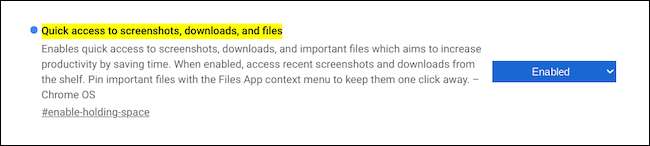
Bayrağı uygulamak için ekranınızın altındaki "Yeniden Başlat" düğmesine basın.

Chrome Web tarayıcısı yeniden başlatıldığında, Chromebook'un ekranınızın sağ alt köşesinde yeni, istif benzeri bir düğme bulacaksınız.
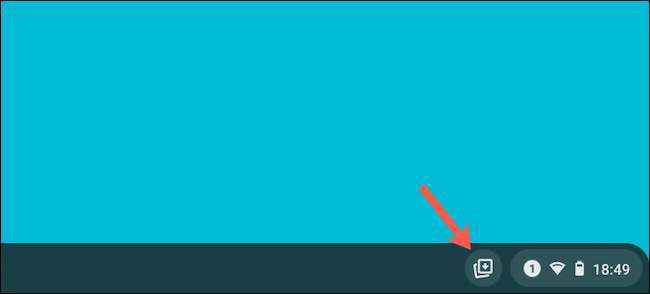
Varsayılan olarak, "Holding Space", en son ekran görüntülerinize ve indirilen dosyalarınıza hızlıca erişmenizi sağlar.
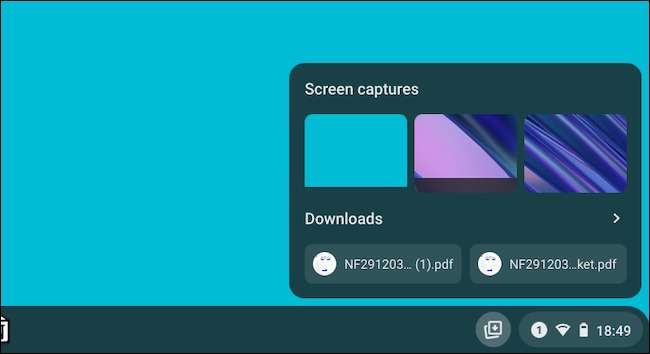
Bir dosyayı veya seçtiğiniz bir klasörü sabitlemek için, ChromeBook'unuzdaki "Dosyalar" uygulamasını açın ve dosyanızın konumunu ziyaret edin. Bu, ChromeBook'unuzdaki oyun mağazası ve Linux bölümleri için de çalışacaktır.
Dosyayı veya klasörü sağ tıklatın ve açılır menüden "Rafa PIN" seçeneğini seçin.
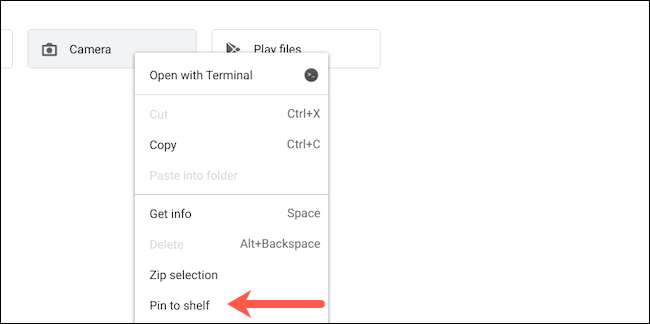
Yeni sabitlenmiş öğelerinizi en üstte bulunmak için tekrar bilgisayarınızın rafındaki tutma alanı simgesine tıklayın.
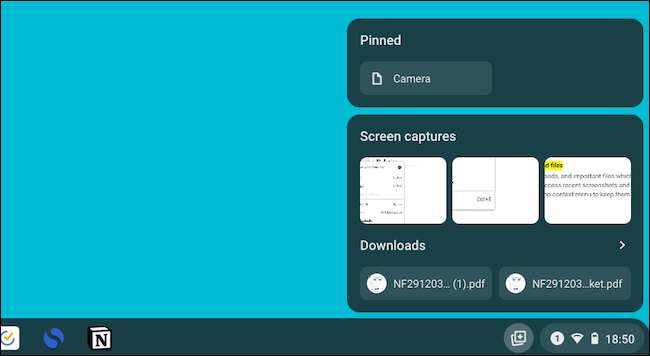
Her şeyi tutma alanından çıkarmak için, yapmanız gereken tek şey fare veya TrackPad imlecini dosya veya klasörün üzerinde durdurun ve PIN simgesini tıklatın.

ChromeBook'un görev çubuğundan daha fazlasını alamayacağınız bir sürü yol var. Yapabilirsiniz Web sitelerini uygulamalara dönüştürün ve bunları örneğin rafa ekleyin.
İLGİLİ: Chromebook rafınıza bir web sitesi eklenir







